5 façons de corriger «les données de votre organisation ne peuvent pas être collées ici» dans Windows

- 2755
- 32
- Anaïs Charles
Votre ordinateur affiche une erreur «les données de votre organisation ne peuvent pas être collées ici» lorsque vous essayez de coller les données sur les applications de bureau (Word, Excel, Outlook, etc.) sans autorisation administrative. Des problèmes logiciels temporaires sur votre ordinateur ou votre application de bureau peuvent également déclencher l'erreur.
Ce tutoriel couvre cinq façons de résoudre les problèmes qui provoquent une erreur «les données de votre organisation ne peuvent pas être collées ici» sur les ordinateurs Windows et Mac.
Table des matières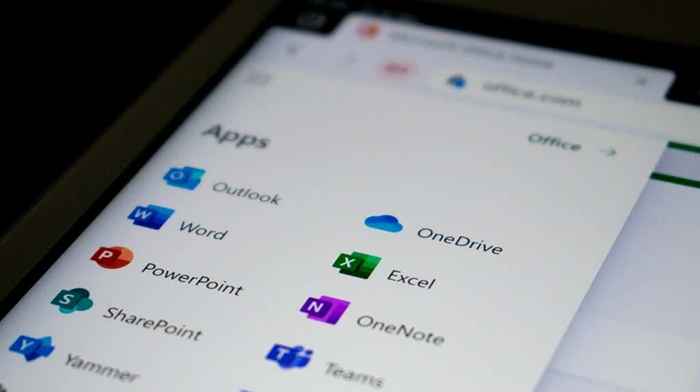
Si vous avez un accès administratif, modifiez la politique de protection contre l'intégralité de votre entreprise pour permettre le transfert de données en dehors des applications gérées. Alternativement, créez une nouvelle politique qui permet le transfert de données entre toute application.
Remarque: contactez votre administrateur si vous ne pouvez pas accéder au tableau de bord Microsoft Intune de votre entreprise ou de votre organisation.
- Connectez-vous au tableau de bord Microsoft Intune de votre entreprise ou de votre organisation.
- Sélectionnez l'option Apps dans la barre latérale gauche et choisissez les politiques de protection des applications.
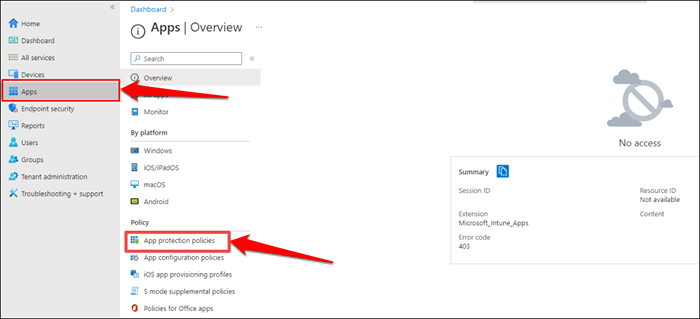
- Sélectionnez un paramètre de stratégie existant et dirigez-vous vers la section «Transfert de données». Ensuite, définissez l'option «restreindre la coupe, copier et coller entre les autres applications» à n'importe quelle application.
Si votre entreprise ou votre organisation n'a pas de politique de protection des applications, sélectionnez l'option Créer la stratégie pour en faire une.
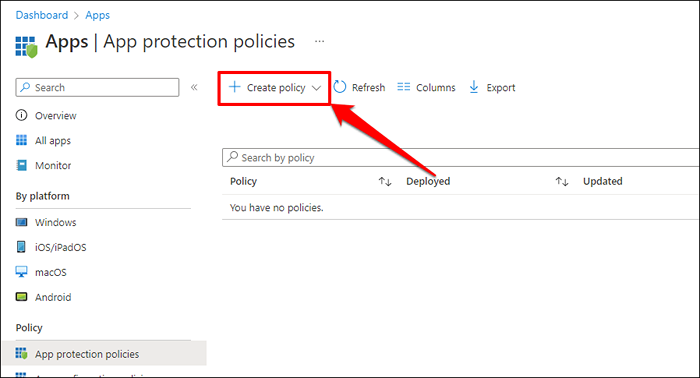
- Ensuite, dirigez-vous vers les paramètres> Protection des données> Transfert de données et définissez l'option «Couper, copier et coller entre les autres applications» à n'importe quelle application.
- Sélectionnez OK pour enregistrer les modifications des paramètres de la stratégie de protection.
Redémarrez votre ordinateur si vous obtenez toujours les données «Les données de votre organisation ne peuvent pas être collées ici» après avoir désactivé les restrictions de transfert de données dans Microsoft Intune.
2. Redémarrez votre ordinateur
Vous pouvez rencontrer des problèmes de copie ou de coller des données si votre application Office ne répond pas ou est à la traîne. La fermeture de la demande de bureau et le redémarrage de votre ordinateur pourrait résoudre le problème.
Assurez-vous d'économiser ou de sauvegarder votre fichier avant de fermer votre application Office ou de redémarrer votre ordinateur, afin que vous ne perdiez pas de travail non enregistré.
Redémarrer Windows PC
Ouvrez le menu Démarrer, sélectionnez l'icône d'alimentation et sélectionnez Redémarrer.
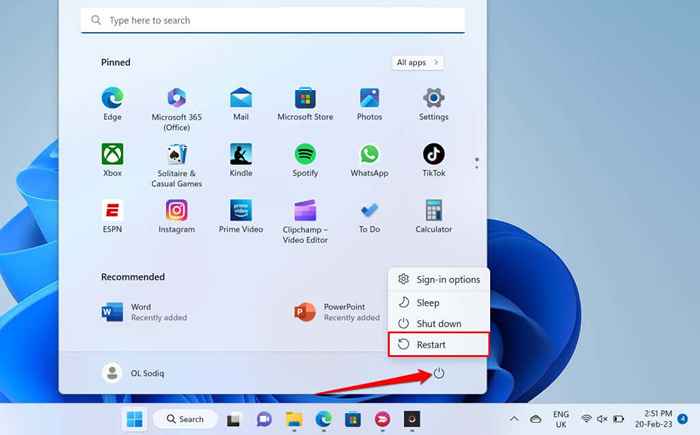
Redémarrer l'ordinateur MacOS
Sélectionnez l'icône Apple dans la barre de menu et sélectionnez Redémarrer.
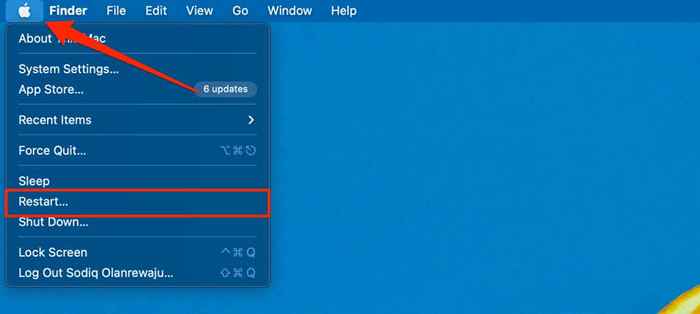
3. Mettre à jour la suite Microsoft Office
Les applications de Microsoft Office sont parfois fonctionnaires et jetez les messages d'erreur s'ils sont buggy ou obsolètes. Mettez à jour vos applications Microsoft Office et vérifiez si vous pouvez copier ou coller des données d'exportation sur les applications.
Connectez votre ordinateur à Internet (Wi-Fi ou Ethernet) et suivez les étapes ci-dessous pour mettre à jour votre application de bureau.
- Ouvrez l'application Office et ouvrez l'onglet Fichier sur le ruban.
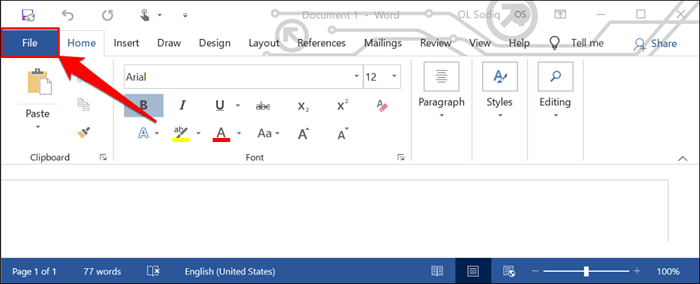
- Sélectionnez le compte dans la barre latérale.
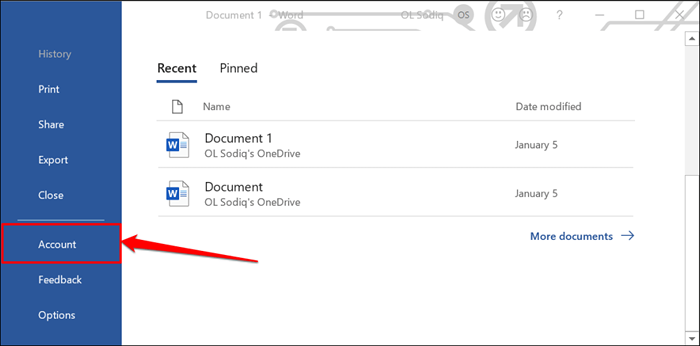
- Développez l'option déroulante des options de mise à jour et sélectionnez MAINTENANT.
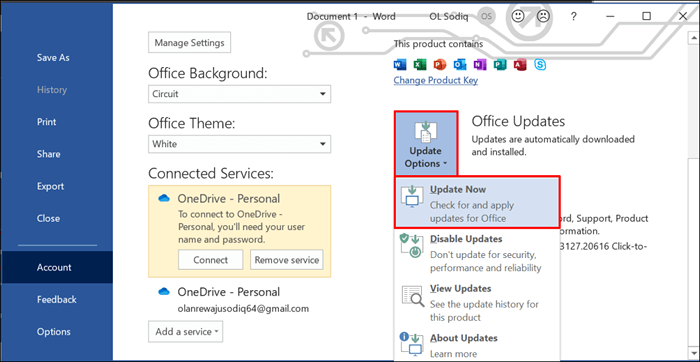
- Continuez à utiliser l'application pendant que le client met à jour les téléchargement des mises à jour disponibles en arrière-plan. Vous obtiendrez une invite pour fermer votre application Office afin que l'outil puisse installer des mises à jour téléchargées. Sélectionnez Continuer à continuer.
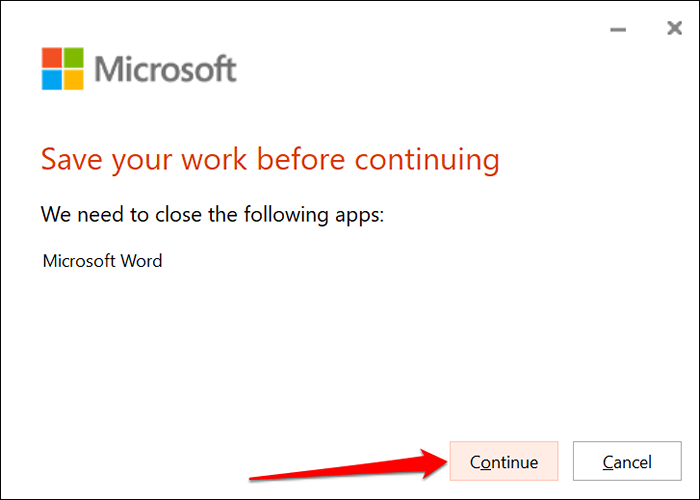
- Vous obtiendrez une autre notification lorsque la mise à jour sera terminée. Fermez le client de mise à jour, rouvrez l'application Office et vérifiez si vous pouvez maintenant copier et coller des données.
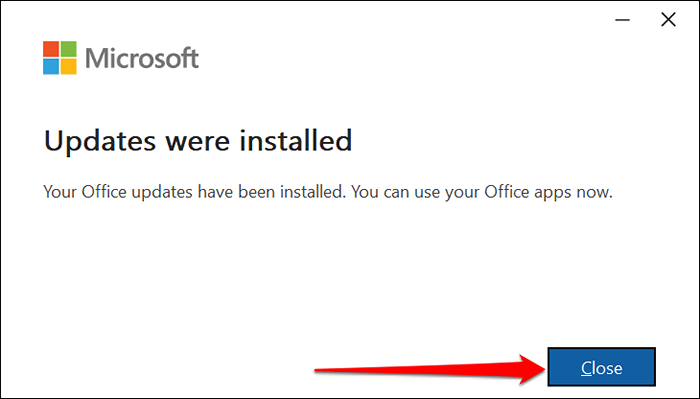
Vous pouvez également mettre à jour les applications de suite de bureaux à partir de la boutique Microsoft. Reportez-vous à notre tutoriel sur la mise à jour des applications Microsoft Office pour les instructions étape par étape.
4. Collez dans un fichier ou un document différent
Parfois, l'erreur «les données de votre organisation ne peuvent pas être collées ici» est spécifique au fichier. Ouvrez un nouveau fichier dans la demande de bureau et vérifiez si vous pouvez coller du texte copié.
En cas de succès, le document / fichier dans lequel vous ne pouvez pas coller est probablement corrompu. Une façon de contourner ce problème est de dupliquer le document de bureau problématique et de vérifier si vous pouvez coller du texte dans la copie en double.
Réparer le document si l'erreur persiste. Reportez-vous à notre tutoriel sur la réparation des documents de bureau endommagés ou corrompus pour les instructions.
5. Activer l'édition sur le fichier
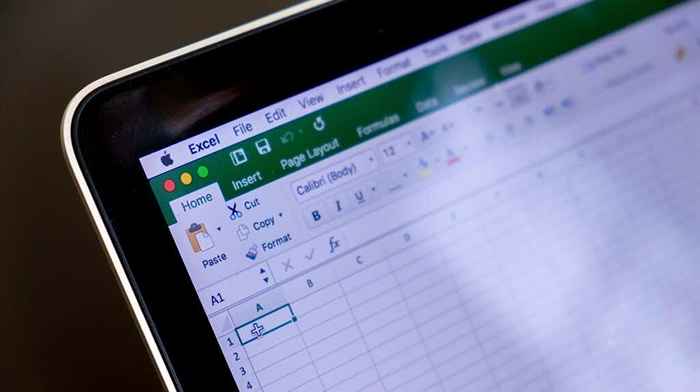
La première fois que vous ouvrez un fichier téléchargé depuis Internet dans les applications de bureau, le fichier s'ouvre en mode en lecture seule. Ce mode est appelé la «vue protégé», une fonctionnalité de sécurité qui réduit le risque de fichiers endommagés ou potentiellement malveillants infectant votre ordinateur.
Vous ne pouvez pas coller ou modifier des textes dans des documents ouverts en vue protégé. Les applications Microsoft Office affichent un message «vue protégé» sous le ruban lorsqu'un fichier n'est pas modifiable.
Sélectionnez le bouton d'édition Activer à la fin du message pour permettre les modifications du document.
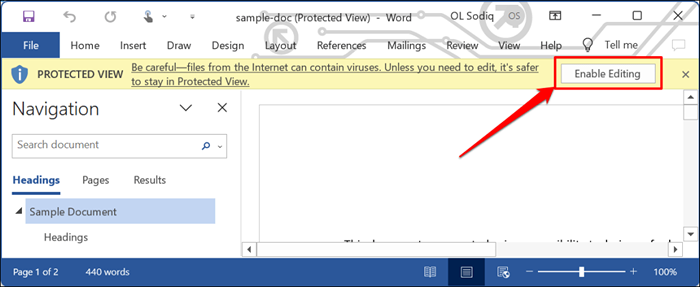
Essayez de coller du texte dans le document et vérifiez si la vue protégée en désactivation arrête l'erreur «les données de votre organisation ne peuvent pas être collées ici». Vérifiez si vous êtes autorisé à copier ou à coller des données dans l'application si l'erreur persiste.
Collez les données de votre organisation n'importe où, à tout moment
Ces méthodes de dépannage peuvent vous aider à surmonter les limitations qui vous empêchent de coller des données dans des applications de bureau sur votre ordinateur. Contactez le support Microsoft, réparez la demande de bureau ou contactez le service d'assistance informatique de votre entreprise si le problème persiste.
- « Comment insérer en exposant et indice dans Microsoft Word
- 9 meilleurs modems de câble pour Internet stable et plus rapide »

